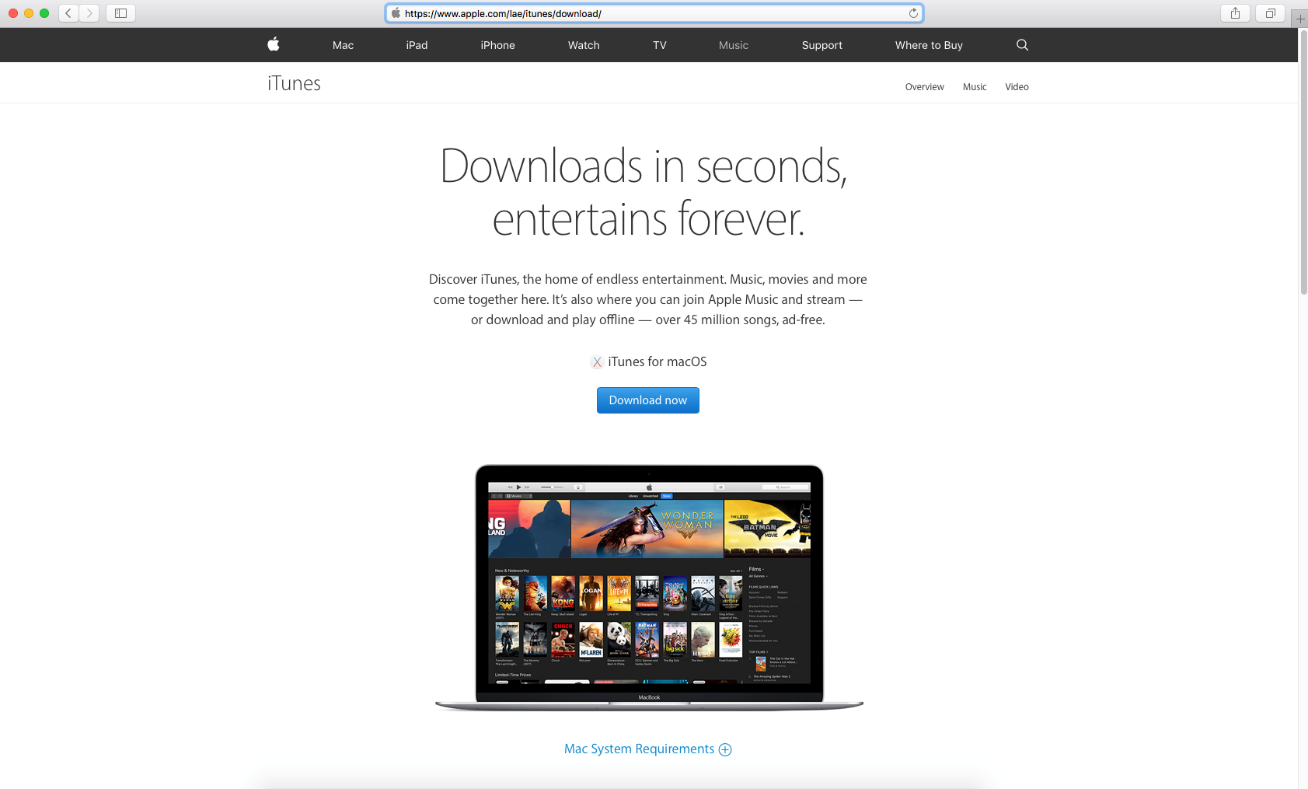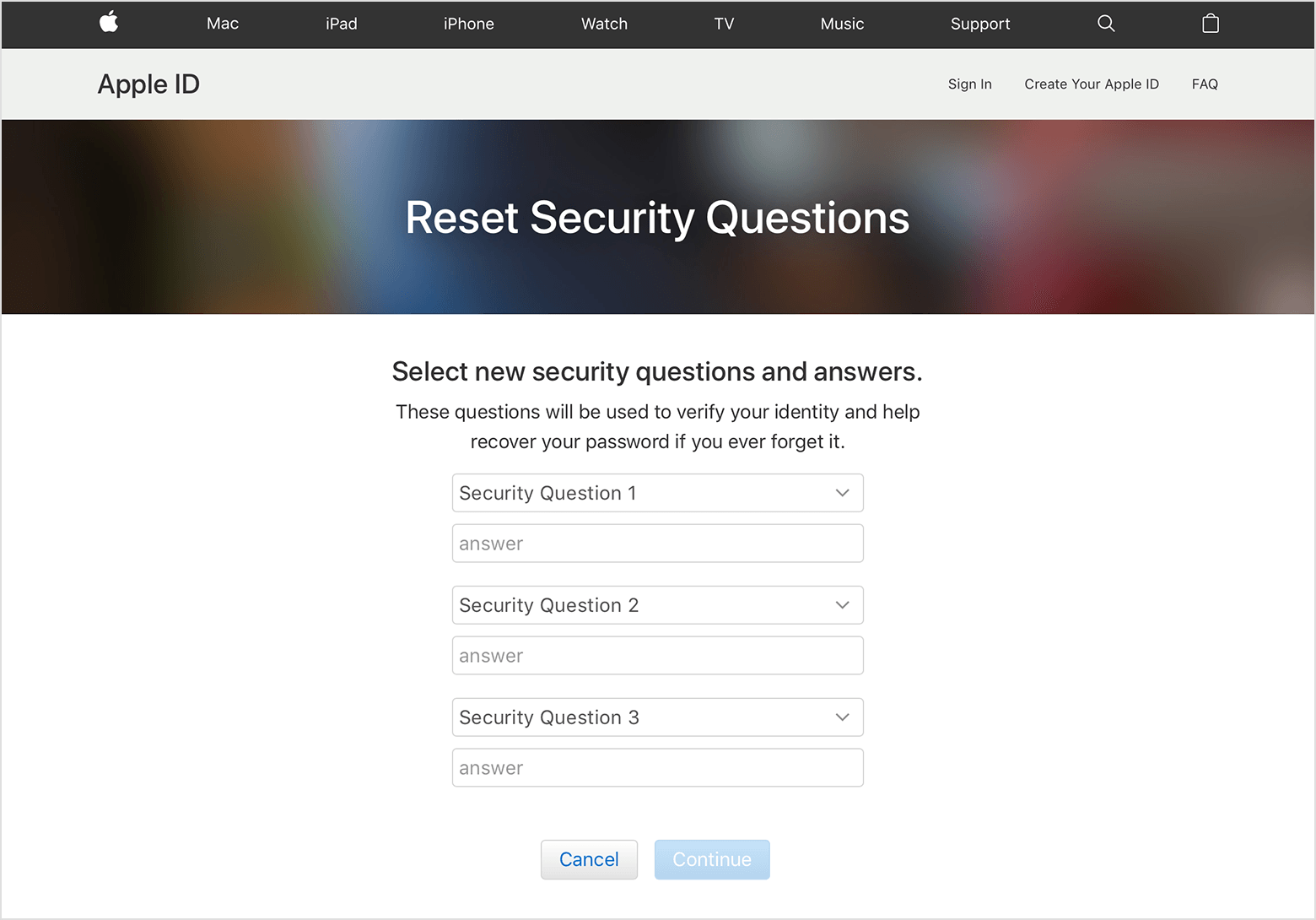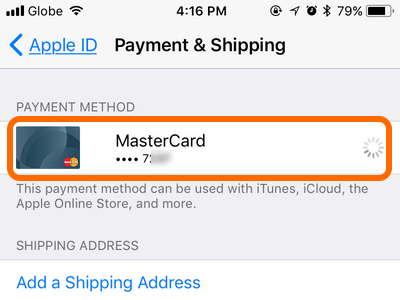ساخت اپل آیدی 2018 به چه صورت می باشد؟
به طور کل ساخت اپل آیدی آسان بوده و به طی کردن فرایند پیچیدهای نیار ندارد.
در ادامه مطلب، به آموزش دادن پر استفاده ترین روشی که برای ساخت اپل آیدی کاربران استفاده می نمایند خواهیم پرداخت، گفتنی می باشد، که این روش برای ساخت اپل ایدی در ویندوز و مک یکسان می باشد و به اعمال تغییرات بر اساس سیستم عامل نیازی ندارد.
برای ساخت اپل آیدی به اجرای مراحل زیر بپردازید:
دانلود نمودن نرم افزار آیتونز
در قدم اول باید نرم افزار آیتیونز را دانلود نموده و برای ویندوز یا مک خود نصب نمایید.
ساخت اپل ایدی با آیتونز
پس از نصب آیتونز به اجرای مراحل زیر بپردازید:
- ابتدا به اجرای آیتونز بپردازید.
- در نوار بالای نرم افزار بخش Account را خواهید دید آن را یافته و بر گزینه Sign in بزنید.
- بعد از باز شدن باکس Sign in to iTunes Store باید گزینه Create Apple ID را زده تا به صفحه ساخت اپل ایدی وارد شوید.
- در صفحه اول ساخت اپل ایدی شما باید به وارد نمودن اطلاعاتی نظیر آدرس ایمیل خودتان و پسورد مورد نظر به همراه کشور مورد نظر خودتان بپردازید.
اطلاعات ارائه شده باید به قرار زیر باشد:
- آدرس ایمیل حتماً باید به صورت اختصاصی و برای خود شما بوده، چرا که در غیر این صورت افراد دیگر به اطلاعات شخصی شما دسترسی خواهند داشت.
- نباید اپل آیدی دیگری روی آدرس ایمیل ارائه شده تنظیم کنید، چرا که در غیر این صورت آیتونز اجازه ثبت به شما نخواهد داد.
- باید به اندازه کافی پسورد انتخابی شما پیچیده باشد، این پسورد باید حداقل 8 کاراکتر به همراه شماره، حروف بزرگ و حروف کوچک داشته باشد.
- در انتخاب پسورد و تایپ آن دقت نمایید، چرا که روند بازیابی رمز عبور در صورت فراموشی آن بسیار دشوار می باشد.
- برای ساخت اپل ایدی در بخش کشور انتخابی باید به انتخاب نام کشوری بپردازید، که تصمیم دارید، به خرید گیفت کارت آن بپردازید.
- کشور انتخابی شما باید با نرم افزار تغییر دهنده آی پی مورد استفاده تان یکی باشد. برای مثال اگر به انتخاب United States می پردازید، حتماً باید به انتخاب آی پی آمریکا (ترجیحاً کالیفرنیا) بپردازید.
آی پی شما علاوه بر کشور، باید برابر با ایالت و شهر شما نیز بوده، چرا که در مراحل بعدی اپل آدرس ایالت و شهر را نیز از شما خواهد پرسید.
- پس از اینکه اطلاعات، را وارد نمودید، تیک مربوط به بیانیه مشتریان اپل را بزنید و بعد به انتخاب گزینه Continue پرداخته و به اجرای مرحله بعد بپردازید.
- در این مرحله اپل اطلاعات کلی شما را می پرسد.
تک تک اطلاعات کلی که اپل از شما می پرسد:
:Title عنوان آقا، خانم، دوشیزه و دکتر :First Name نام شما :Last Name نام خانوادگی شما
:Birthday تاریخ تولد شما که باید دقیق وارد شده، که اگر تاریخ تولید خودتان را به میلادی بلد نبودید، به وب سایت های تبدیل تاریخ رجوع نموده و تاریخ تولد خودتان را به میلادی یادداشت نمایید.
نکته مهم این می باشد، که اپل در آینده تاریخ تولید شما را به عنوان یک مسئله امنیتی تلقی نموده و آن را از شما خواهد پرسید، در نتیجه اطلاعات آن را درست وارد نموده و از یادنبرید.
:Security Information که شامل سه سؤال امنیتی بوده که اپل از شما میپرسد، شما میتوانید، این سؤالها را خودتان انتخاب نموده و بعد به آنها پاسخ داده و البته به یاد داشته باشید که این پاسخ ها بعدها جهت احراز هویت شما لازم خواهد بود.
در نتیجه حتماً پاسخ آنها و نحوه تایپ نمودن آنها را به خاطر داشته باشید، پس از انجام این مرحله، گزینه Continue را زده و به سراغ مرحله پایانی ساخت اپل آیدی بروید.
- در این صفحه شما باید اطلاعات بیشتری از خود ارائه دهید که شامل موارد زیر میشود:
Payment Method که شامل انتخاب روش پرداخت شما میشود. اگر کارت اعتباری ویزا یا مستر کارت دارید، میتوانید در این بخش وارد کنید.
همان طور که در این مطلب اشاره شد، شما به ساخت اپل ایدی به صورت رایگان نیازمند می باشید، به همین دلیل به انتخاب گزینه None بپردازید.
Billing Address شامل یک آدرس حقیقی بر پایه کشور و آی پی می باشد، که در مرحله 4 همین مطلب توضیح داده شد.
در ادامه مطلب، به ارائه یک نمونه کاربردی از این آدرس پرداخته شده، که حاوی آدرس آمریکا ایالت کالیفرنیا، شهر کوپرتینو، خیابان 1 Infinite Loop و دفتر مرکزی شرکت اپل می باشد.
- پس از اینکه اطلاعات فوق را وارد نمودید، گزینه Continue را زده و بعد به مرحله بعدی بروید.
- در مرحله پایانی شما باید به تایید هویت ایمیل خودتان بپردازید، بر همین اساس اپل به ارسال یک ایمیل به آدرس ارائه شده توسط شما پرداخته و باید به وارد نمودن کد ارائه شده در آیتیونز نموده، بعد از وارد نمودن آن به فشردن گزینه تائید پرداخته و روند ساخت اپل آیدی را به اتمام برسانید.
- تبریک میگوییم اپل آیدی شما در این مرحله ایجاد شد.